Cómo evitar que pirateen tu cuenta
Para qué: para que no pirateen tu cuenta.
Si utilizas una contraseña corta y simple para tu cuenta de VK, los ciberdelincuentes pueden interceptar tu cuenta. Para evitar que te pirateen, usa una contraseña segura que:
- Tenga al menos 8 caracteres.
- Contenga letras minúsculas y mayúsculas, números y caracteres especiales ($, @, etc.).
- No sea una palabra real o una frase fácil de adivinar.
- No sea igual a las contraseñas que utilizas para cualquier otra cuenta, incluida la contraseña de tu Apple ID.
- No tenga información que los extraños puedan averiguar fácilmente (tu nombre, fecha de nacimiento, nombre de la mascota, etc., o los de tus familiares y amigos).
Para cambiar la contraseña:
- Toca tu foto de perfil en la esquina superior izquierda de la pantalla.
- Selecciona Ajustes en la lista desplegable.
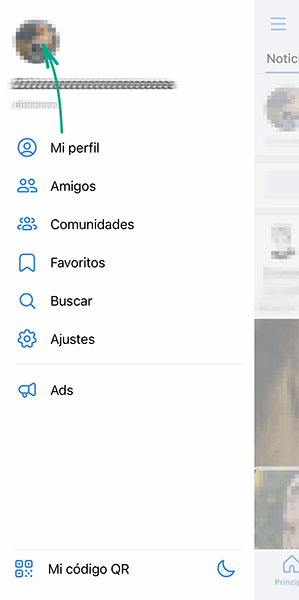
- Selecciona Administrar cuenta VK Connect en la parte superior de la pantalla.
- Ve a la sección Seguridad e inicio de sesión.
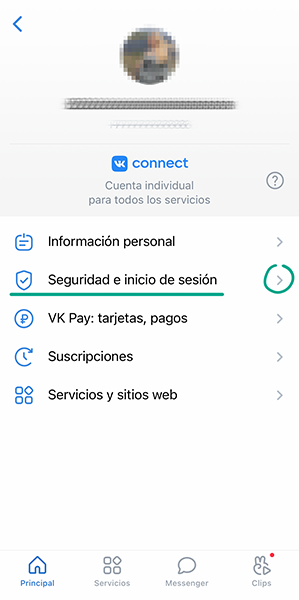
- Selecciona Contraseña.
- Ingresa la contraseña actual de tu cuenta, ingresa la nueva contraseña dos veces y toca Ok.
Para qué: para evitar que te secuestren la cuenta, incluso cuando un extraño accede a tu dispositivo.
Cuando cierras sesión en tu cuenta, VK almacena las credenciales de tu cuenta para que no tengas que volver a ingresar tu nombre de usuario y contraseña la próxima vez que inicies sesión. Si un extraño se apodera de tu dispositivo, podrá acceder a tu cuenta. Para evitar que esto suceda, puedes quitar tus credenciales de inicio de sesión del dispositivo.
Para cerrar sesión en la cuenta y eliminar las credenciales de inicio de sesión:
- Toca tu foto de perfil en la esquina superior izquierda de la pantalla.
- Selecciona Configuración en la lista desplegable.
- Toca Cerrar sesión y confirma tu selección.

- En la página de inicio de sesión, toca la rueda dentada a la derecha del botón Continuar.
- Elimina las credenciales de inicio de sesión tocando la cruz en la esquina superior izquierda de la imagen de perfil.
Desventajas: tendrás que ingresar manualmente tu nombre de usuario y contraseña cada vez que inicies sesión en la cuenta.
Para qué: para que no pirateen tu cuenta de ninguna manera.
Puedes aumentar la seguridad de tu cuenta habilitando la verificación en 2 pasos. A continuación, cada vez que inicies sesión en tu cuenta, VK te pedirá que ingreses un código de un solo uso que recibirás por mensaje de texto o a través de una aplicación especial. Incluso si los ciberdelincuentes averiguan tu nombre de usuario y contraseña, no podrán iniciar sesión en tu cuenta sin este código. Para habilitar la autenticación en dos pasos:
- Toca tu foto de perfil en la esquina superior izquierda de la pantalla.
- Selecciona Configuración en la lista desplegable.
- Selecciona Administrar cuenta VK Connect en la parte superior de la pantalla.
- Ve a la sección Seguridad e inicio de sesión.
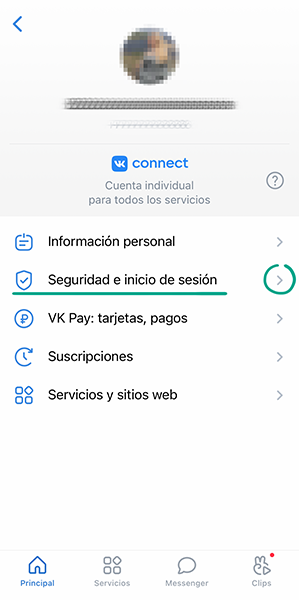
- Selecciona Configurar en la sección Proteger perfil.
- Ingresa tu contraseña actual y toca Confirmar.
- Toca Llámame y haz una nota mental de los últimos cuatro dígitos del número de la llamada entrante.
- Ingrésalos en el campo correspondiente.
- Recuerda guardar los códigos de copia de seguridad que se pueden usar para el inicio de sesión de la cuenta si tu dispositivo móvil deja de estar disponible. Guarda estos códigos en un lugar seguro.
De forma predeterminada, se habilita la autenticación de dos factores por mensaje de texto (SMS). El mensaje de texto con el código puede ser interceptado por malware, por lo que usar una aplicación de autenticación de dos factores es una opción más segura. Para ello, en Verificación en 2 pasos, busca el elemento App generadora de código, toca Configurar y sigue las instrucciones.
Para qué: para detectar y detener cualquier actividad sospechosa.
VK te permite ver el historial de inicios de sesión de tu cuenta para que puedas detectar cualquier actividad sospechosa antes de que sea demasiado tarde. Si ves que alguien inició sesión en tu cuenta desde un dispositivo desconocido, puedes terminar esa sesión o todas las sesiones excepto la actual.
Para ver el registro de actividad en VK:
- Toca tu foto de perfil en la esquina superior izquierda de la pantalla.
- Selecciona Configuración en la lista desplegable.
- Selecciona Administrar cuenta VK Connect en la parte superior de la pantalla.
- Ve a la sección Seguridad e inicio de sesión.
- Toca Mostrar historial de actividad.
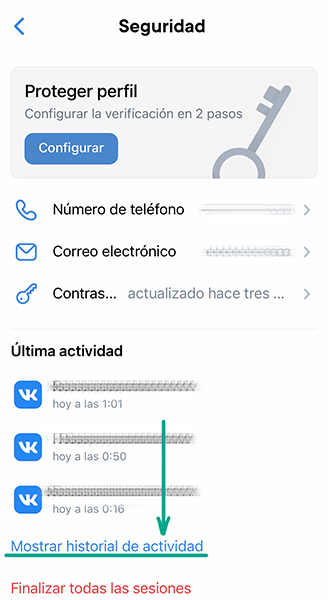
Las sesiones activas aparecen en negrita. Para cerrar sesión en tu cuenta en todos los dispositivos excepto en el actual, toca Finalizar todas las sesiones.
Si ves que otra persona inició sesión en tu cuenta, cambia inmediatamente tu contraseña y habilita la Verificación en 2 pasos.
Cómo mantener a las corporaciones fuera de tu negocio
Para qué: para que Facebook no sepa a dónde vas.
VK recopila tus datos de ubicación para geoetiquetar tus publicaciones e historias y configurar recomendaciones y anuncios dirigidos. Si no deseas compartir tu ubicación, puedes impedir que la red social acceda a los datos de ubicación:
- Toca tu foto de perfil en la esquina superior izquierda de la pantalla.
- Selecciona Configuración en la lista desplegable.
- Ve a la sección Ajustes de app.

- Toca Localización y selecciona Nunca.
Cómo derrotar a los spammers y trolls
Para qué: para deshacerse de las personas no deseadas en el espacio virtual.
Para evitar que un usuario específico vea tu muro, responda tus comentarios o te envíe mensajes privados, puedes incluir a este usuario en la lista de rechazados.
Para bloquear a un usuario, sigue estos pasos:
- Ve al perfil del usuario que quieras bloquear.
- Toca el ícono de los tres puntos en la esquina superior derecha de la pantalla.
- Selecciona Bloquear usuario.
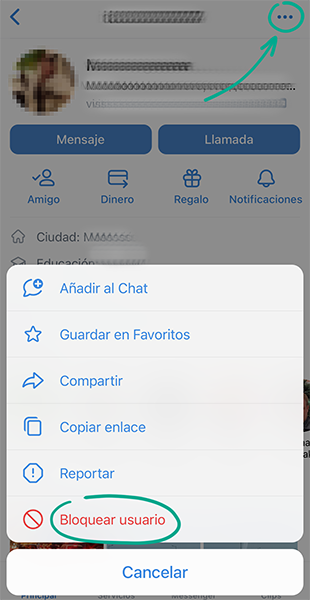
El usuario no será notificado de que lo has bloqueado. Sin embargo, si el usuario intenta enviarte un mensaje o llamarte, verá un mensaje que indica que lo has incluido en la lista de rechazados.
Para eliminar un usuario de la lista de rechazados:
- Toca tu foto de perfil en la esquina superior izquierda de la pantalla.
- Selecciona Configuración en la lista desplegable.
- Ve a la sección Lista negra.
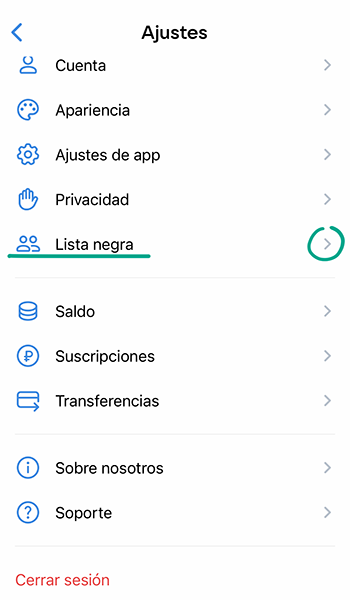
- En la lista, busca el perfil del usuario correspondiente y toca su nombre o foto de perfil.
- Toca el ícono de los tres puntos en la esquina superior derecha de la pantalla.
- Selecciona Desbloquear.
Para qué: para deshacerte del spam en los comentarios.
De forma predeterminada, todos los usuarios de VK pueden dejar comentarios debajo de las publicaciones en tu muro. Los spammers, trolls o simplemente los usuarios que encuentres desagradables por alguna razón, pueden abusar de esta función. Puedes limitar la capacidad de comentar tus publicaciones de varias maneras.
Deshabilitar los comentarios en publicaciones específicas
Puedes hacerlo tanto al crear una publicación como después de publicarla.
- Para deshabilitar los comentarios al crear una publicación:
- Toca la rueda dentada sobre el teclado para cambiar la configuración de la publicación.
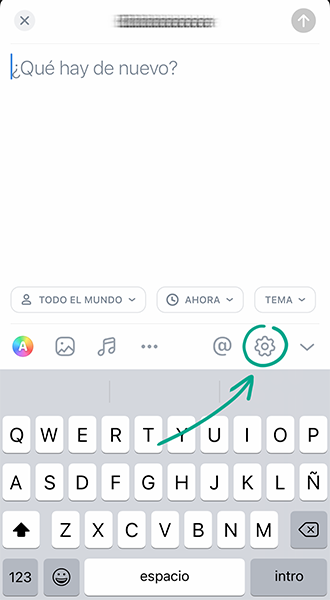
- Toca Desactivar comentarios.
- Para desactivar los comentarios en un post que ya se publicó:
- Toca el ícono con tres puntos en la parte derecha del encabezado de la publicación.
- Selecciona Desactivar comentarios.
Limita quién puede comentar tus publicaciones
Para elegir quién puede comentar tus publicaciones:
- Toca tu foto de perfil en la esquina superior izquierda de la pantalla.
- Selecciona Configuración en la lista desplegable.
- Ve a la sección Privacidad.
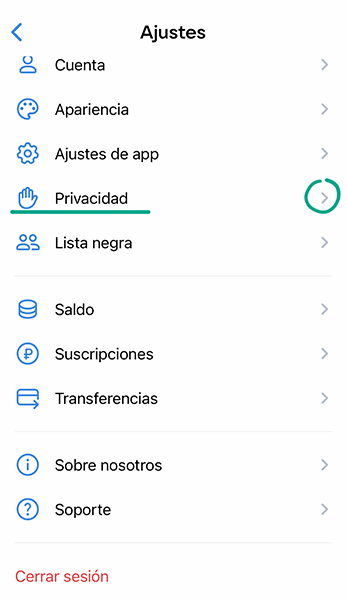
- Toca ¿Quién puede comentar mis entradas?:
- Selecciona Todos los amigos para que solo tus amigos de la red social puedan dejar comentarios.
- Selecciona Agregar amigos y listas en la sección Prohibido para evitar que amigos o grupos de amigos específicos comenten tus publicaciones.
- Selecciona Ciertos amigos para limitar aún más quién puede comentar tus publicaciones.
- Selecciona Solo yo para que nadie excepto tú sea capaz de dejar comentarios en tu muro.
Deshabilita completamente los comentarios en las publicaciones en tu muro
Puedes deshabilitar completamente los comentarios en tus publicaciones:
- Toca tu foto de perfil en la esquina superior izquierda de la pantalla.
- Selecciona Configuración en la lista desplegable.
- Ve a la sección Cuenta.
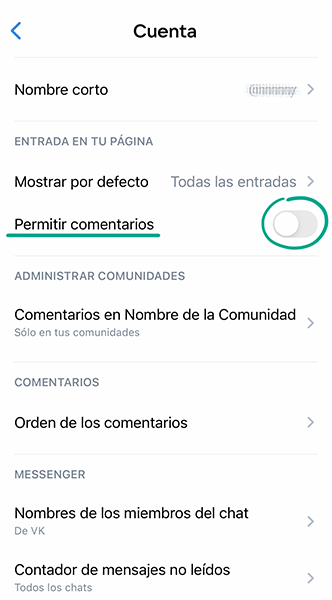
- Desactiva el conmutador de alternancia Permitir comentarios.
Ten en cuenta que después de deshabilitar completamente los comentarios en tu muro no podrás habilitar los comentarios en publicaciones específicas. Además, el elemento Quién puede comentar en mis entradas en el menú Privacidad estará inactivo.
Para qué: para que no te molesten personas desconocidas.
VK no limita el número de personas que pueden ponerse en contacto contigo incluso cuando tu perfil es privado. Si antes de hacer tu perfil privado no limitaste la capacidad para recibir mensajes o llamadas, así como solicitudes de amistad, las personas desconocidas podrán seguir haciéndolo.
Puedes limitar esta capacidad manualmente:
- Toca tu foto de perfil en la esquina superior izquierda de la pantalla.
- Selecciona Configuración en la lista desplegable.
- Ve a la sección Privacidad.
- Toca ¿Quién puede enviarme mensajes privados? y elige una de las opciones:
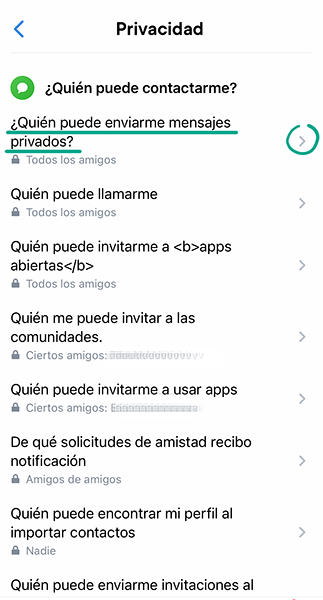
- Amigos de amigos
- Todos los amigos
- Ciertos amigos
- Nadie
- Toca Quién puede llamarme y elige una de las opciones:
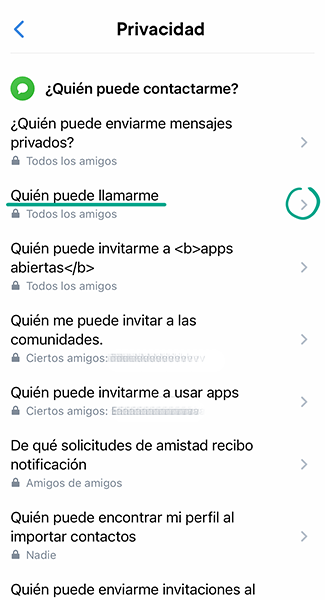
- Amigos de amigos
- Todos los amigos
- Ciertos amigos
- Nadie
- Toca De qué solicitudes de amistad recibo notificación y selecciona Amigos de amigos.
Para qué: para permanecer en el anonimato.
De forma predeterminada, todos tus amigos pueden etiquetarte en fotos de VK. Todos los usuarios de redes sociales que tienen acceso a una imagen pueden localizar tu perfil en función de la etiqueta de la foto. Esto puede ser inconveniente si prefieres no subir tus fotos reales a tu perfil.
Para evitar que otros usuarios te etiqueten en las fotos:
- Toca tu foto de perfil en la esquina superior izquierda de la pantalla.
- Selecciona Configuración en la lista desplegable.
- Ve a la sección Privacidad.
- Selecciona Quién puede etiquetarme en fotos.
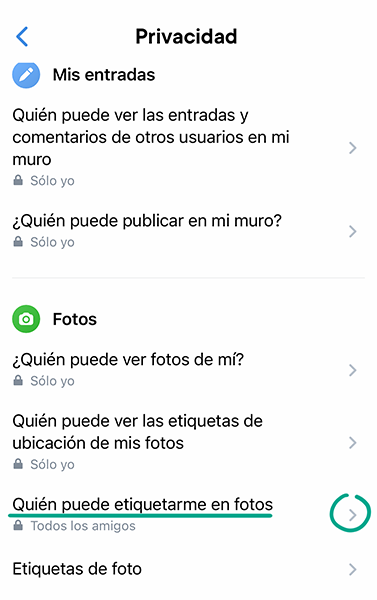
- Toca Solo yo.
Para qué: para verificar toda tu configuración de privacidad.
Para ver cómo otros usuarios ven tu perfil, sigue las instrucciones sobre cómo configurar la versión web de VK.
Cómo evitar que se expongan tus datos personales
Para qué: para decidir por ti mismo quién puede ver qué.
Si no deseas que tu perfil sea privado, aun así puedes configurar la visibilidad de tus publicaciones, comentarios, archivos de audio, fotos y otros datos.
Puedes elegir quién puede ver información específica en tu perfil:
- Toca tu foto de perfil en la esquina superior izquierda de la pantalla.
- Selecciona Configuración en la lista desplegable.
- Ve a la sección Privacidad. Verás una lista de posibles ajustes de acceso:
- ¿Quién puede ver la información principal en mi perfil?
- ¿Quién puede ver fotos de mí?
- Quién puede ver el álbum de fotos guardadas.
- Quién puede ver mi lista de grupos.
- Quién puede ver mi música.
- ¿Quién puede ver mis regalos?
- Quién puede ver las etiquetas de ubicación de mis fotos.
- ¿Quién puede ver mis amigos ocultos?
- Quién puede ver las entradas y los comentarios de otros usuarios en mi muro.
- ¿Quién puede ver los comentarios en mis entradas?
- Quién puede ver mis historias.
- Quién puede responder a mis historias con historias.
- Quién puede dar su opinión sobre mis historias.
- Toca los elementos de la lista uno a la vez y elige un grupo de usuarios para cada elemento. Todas o algunas de las siguientes opciones están disponibles para varios elementos:
- Todos los usuarios
- Amigos de amigos
- Todos los amigos
- Ciertos amigos
- Solo yo
- Algunos elementos contienen la sección Prohibido. En esta sección, puedes seleccionar Agregar amigos y listas y comprobar los amigos o grupos de amigos que no tendrán acceso a tu contenido. Por ejemplo, puedes conceder acceso a las publicaciones de otras personas en tu muro a todos los amigos excepto a los de la lista "Colegas".
El número de opciones de visibilidad disponibles depende de si tu perfil es público o privado.
Para qué: para ocultar tus datos a extraños.
De forma predeterminada, tus publicaciones en VK y los datos de perfil son visibles para todos los usuarios de VK. Si no deseas que personas desconocidas vean tus publicaciones, fotos, videos y datos personales, puedes bloquear el acceso a todos excepto a tus amigos.
Para que tu perfil sea privado:
- Toca tu foto de perfil en la esquina superior izquierda de la pantalla.
- Selecciona Configuración en la lista desplegable.
- Ve a la sección Privacidad.
- Activa el conmutador de alternancia situado junto al elemento Perfil cerrado en la parte inferior de la lista.
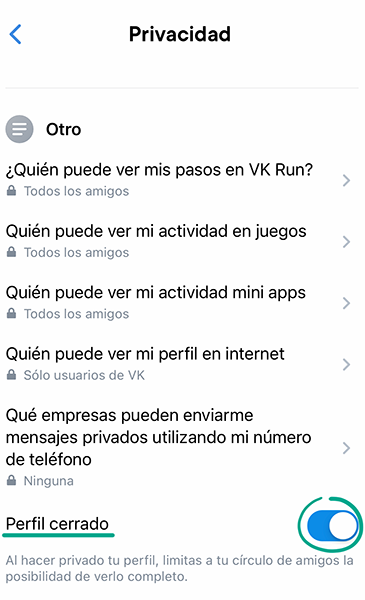
- Selecciona Sí en el cuadro de diálogo.
Ten en cuenta que tus amigos de la red social podrán ver todas tus publicaciones. Para evitar que cualquiera de ellos vea tus publicaciones, elimínalo de tu lista de amigos:
- Abre tu página de perfil y toca Información adicional.
- Ve a la sección Amigos.
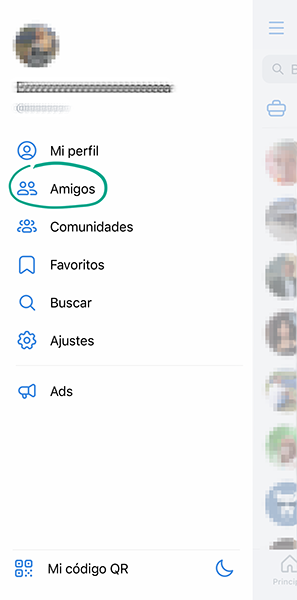
- En la lista, busca el perfil del usuario correspondiente y toca su nombre o foto de perfil.
- Toca el botón Son amigos.
- Selecciona Quitar de los amigos.
El usuario no será notificado de que lo has eliminado. Sin embargo, si el usuario visita tu perfil, verá el botón Siguiendo y podrá adivinar que lo quitaste de tus amigos. También puede verte en la lista de solicitudes de amigos salientes.
Incluso después de hacer que tu perfil sea privado, otros usuarios de VK seguirán viendo:
- Tu nombre
- Fecha de nacimiento
- Foto de perfil
- Lugar de empleo
- Ciudad
- Estado
- Información sobre tu estado en línea o cuándo te conectaste por última vez
- Cantidad de amigos en común
- Cantidad de publicaciones
Limita la visibilidad de tu fecha de nacimiento, ciudad y lugar de empleo siguiendo las instrucciones sobre cómo configurar la visibilidad de los datos.
Para qué: para evitar que personas o empresas que conocen tu número de teléfono te molesten en la red social.
De forma predeterminada, tu cuenta de VK se puede encontrar por el número de teléfono vinculado a ella. Cuando un usuario de la red social que tenga tu número de teléfono en su lista de contactos ejecute la sincronización de contactos, verá tu perfil en la lista de perfiles recomendados.
Y si una empresa conoce tu número, es posible que recibas mensajes privados de su comunidad de VK, incluso si no estás suscrito a ella.
Para evitar que los usuarios y las empresas encuentren tu perfil usando tu número de teléfono:
- Toca tu foto de perfil en la esquina superior izquierda de la pantalla.
- Selecciona Configuración en la lista desplegable.
- Ve a la sección Privacidad.
- Toca Quién puede encontrar mi perfil al importar contactos y selecciona Nadie.
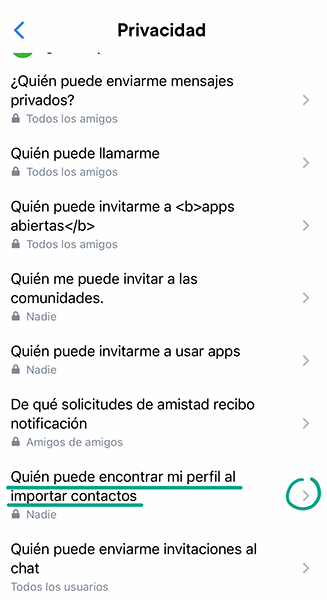
- Vuelve a la sección Privacidad y toca Qué empresas pueden enviarme mensajes privados utilizando mi número de teléfono y Ninguna.
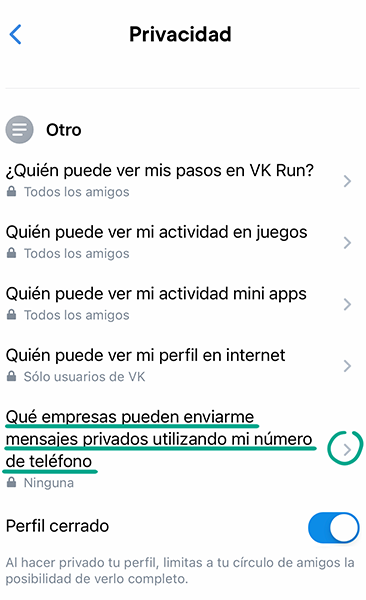
Para qué: para que no aparezcas en los motores de búsqueda.
Los motores de búsqueda pueden indexar tu muro de VK y arrojar un enlace a tu perfil en los resultados de búsqueda. Los ciberdelincuentes pueden aprovecharse de esto para preparar ataques de phishing, al igual que las empresas sin escrúpulos que envían anuncios. Para evitar que esto suceda, puedes bloquear el acceso a tu información a sitios de terceros y motores de búsqueda:
- Toca tu foto de perfil en la esquina superior izquierda de la pantalla.
- Selecciona Configuración en la lista desplegable.
- Ve a la sección Privacidad.
- Toca Quién puede ver mi perfil en internet.
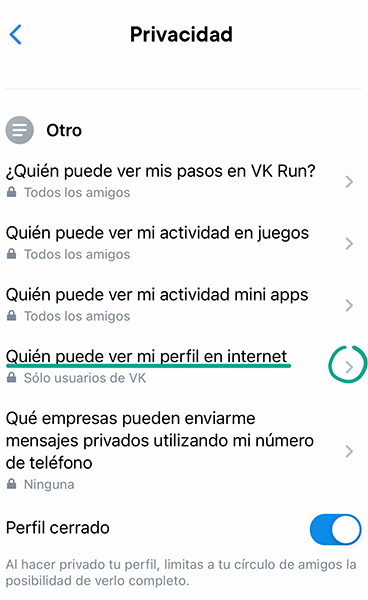
- Selecciona Solo usuarios de VK.
Desventaja: tus amigos que no tengan cuenta de VK tendrán más dificultades para encontrar tu perfil.
Cómo deshacerse de las notificaciones no deseadas
Para qué: para decidir por ti mismo con qué quieres distraerte.
De forma predeterminada, VK muestra notificaciones automáticas sobre diferentes actividades de perfil, desde mensajes privados hasta me gusta e invitaciones a juegos. Puedes limitar la lista de notificaciones que se muestran y especificar si deseas que incluyan sonido, vibración o parpadeo de la luz indicadora:
- Toca tu foto de perfil en la esquina superior izquierda de la pantalla.
- Selecciona Configuración en la lista desplegable.
- Ve a la sección Notificaciones.

- Selecciona el tipo de evento.
- Selecciona Ninguna en la sección Mostrar notificaciones si no deseas ver notificaciones sobre esta actividad.
Para qué: para eliminar los comentarios irrelevantes.
De forma predeterminada, todos los usuarios de VK pueden enviarte invitaciones para unirte a una comunidad, mientras que tus amigos pueden invitarte a habilitar aplicaciones. A continuación, podrán desafiarte en aplicaciones (por ejemplo, invitarte a competir) a través de mensajes automáticos. Si te molestan estas notificaciones, puedes deshabilitar esta función:
- Toca tu foto de perfil en la esquina superior izquierda de la pantalla.
- Selecciona Configuración en la lista desplegable.
- Ve a la sección Privacidad.
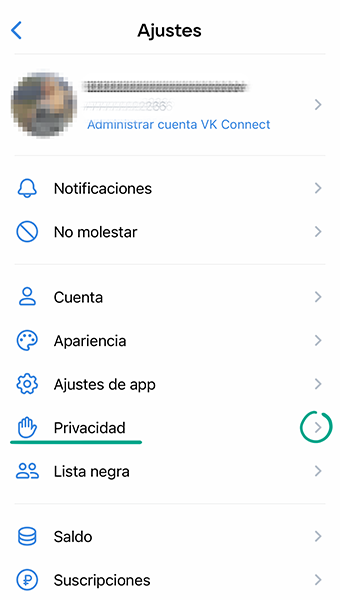
- Selecciona Nadie para los siguientes elementos:
- Quién puede invitarme a apps abiertas.
- Quién puede invitarme a las comunidades.
- Quién puede invitarme a usar apps.
Para qué: para ocultarse de miradas indiscretas.
De forma predeterminada, VK incluye el nombre del remitente y el mensaje de texto en las notificaciones. Esta información aparece en la pantalla de tu dispositivo incluso cuando está bloqueado. El contenido de estas notificaciones puede ser visible para extraños, por lo que recomendamos deshabilitar la visualización de este texto no deseado.
Para configurar la apariencia de las notificaciones:
- Toca tu foto de perfil en la esquina superior izquierda de la pantalla.
- Selecciona Configuración en la lista desplegable.
- Ve a la sección Notificaciones.
- Selecciona Mensajes privados.
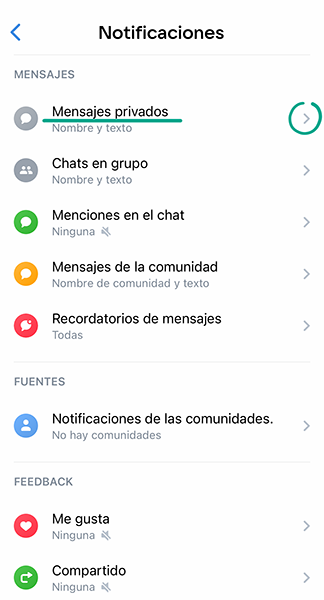
- Marca la opción Solo el nombre.
- Vuelve a la sección Notificaciones y selecciona Chats en grupo.
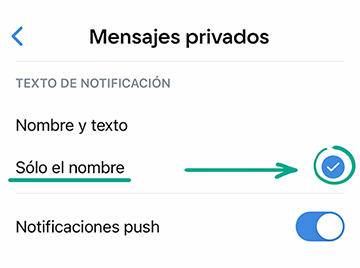
- Marca la opción Solo el nombre.
Cómo eliminar tus rastros
Para qué: para conservar información financiera importante.
VK Pay te permite pagar productos y servicios en tiendas en línea a través de tu cuenta. Esto es conveniente, pero en caso de filtración de datos o piratería, tu información podría caer en manos de los ciberdelincuentes. Vincular tu tarjeta bancaria con la cuenta también aumenta el riesgo de compras accidentales, por ejemplo, cuando el dispositivo termina en manos de un niño. Para evitar esto, desvincula tus tarjetas de tu cuenta:
- Toca tu foto de perfil en la esquina superior izquierda de la pantalla.
- Selecciona Configuración en la lista desplegable.
- Toca Administrar cuenta VK Connect en la parte superior de la pantalla.
- Selecciona VK Pay: tarjetas, pagos y toca Ir a VK Pay.
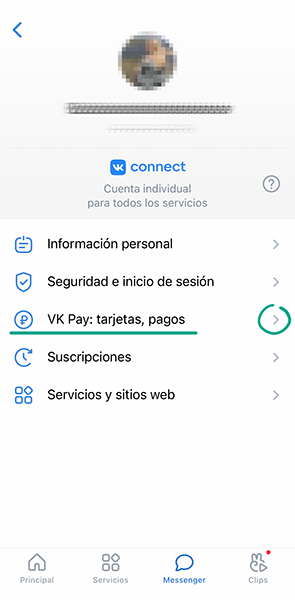
- Toca la rueda dentada en la esquina superior derecha de la pantalla.
- Selecciona Tarjetas vinculadas.
- Toca el botón Cambiar junto al nombre de cada tarjeta y confirma la eliminación.
Para qué: para evitar que tus datos se filtren a través de terceros.
Varios sitios y aplicaciones ofrecen herramientas adicionales para su uso con VK. Para ello, solicitan permiso para acceder a los detalles de tu cuenta. Normalmente, estos sitios y apps no te informan de forma explícita sobre los permisos específicos que les concedes.
Algunos desarrolladores pueden usar esta información con fines publicitarios. También pueden hacer clic en el botón Me gusta, enviar solicitudes de amistad a otros usuarios y publicarlas en tu muro en tu nombre.
Para bloquear el acceso a tus datos:
- Toca tu foto de perfil en la esquina superior izquierda de la pantalla.
- Selecciona Configuración en la lista desplegable.
- Toca Administrar cuenta VK Connect en la parte superior de la pantalla.
- Ve a la sección Servicios y sitios web.
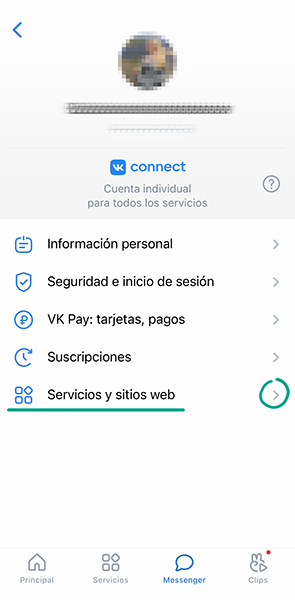
- En Servicios externos, deshabilita las aplicaciones y los sitios que no utilices. Para ello, toca los tres puntos a la derecha del nombre y selecciona Desactivar servicio.
Para qué: para ver qué datos tiene VK sobre ti, eliminar los datos que no necesitas y hacer una copia de seguridad de los datos que sí quieres.
Para descargar un archivo con la información de tu cuenta, sigue las instrucciones sobre cómo configurar la versión web de VK.
